
时间:2021-01-31 17:56:44 来源:www.win10xitong.com 作者:win10
可能由于操作不小心或者病毒导致一些用户在用win10系统的时候会出现Win10更新升级1803电脑多一个盘符怎么删除的问题,如果是新手遇到这个情况的话不太容易解决,会走很多弯路。那能不能解决呢?肯定时可以解决Win10更新升级1803电脑多一个盘符怎么删除的问题,我们只需要参考这个操作方法:1、按下win+s 组合键打开搜索界面,输入 cmd ,在搜索结果的 命令提示符 上单击右键选择【以管理员身份运行】;2、在命令提示符中键入:mountvol H: /d 按下回车键即可将该磁盘隐藏起来了(这里小编电脑中多出的磁盘分区盘符为H ,实际可根据自己电脑本身多出的磁盘盘符需改该命令中的 "H")就能很轻松的解决了,下面就是处理Win10更新升级1803电脑多一个盘符怎么删除问题的具体的具体处理技巧。
小编推荐系统下载:萝卜家园Win10专业版
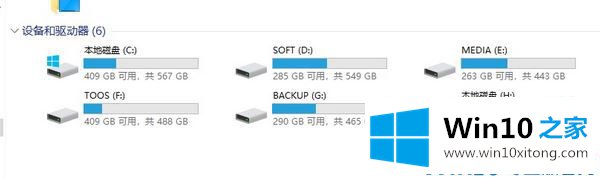
方法1:
1.按win s组合键打开搜索界面,输入cmd,右键点击搜索结果的命令提示符,选择【以管理员身份运行】;
2.在命令提示符下,键入:mountvol H: /d,并按enter键隐藏磁盘(这里,小型计算机中的额外磁盘分区字母是h,但实际上该命令中的“h”可以根据您自己计算机中的额外磁盘字母进行更改)。
方法2:
1.右键单击这台电脑并选择[管理];
2.单击计算机管理左侧的磁盘管理选项;
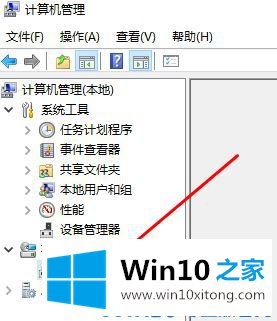
3.在右侧找到额外的磁盘号,右键单击并选择“更改驱动器号和路径”;

4.在“更改驱动器号和路径”界面,我们可以单击“删除”—“确定”—“确定”!
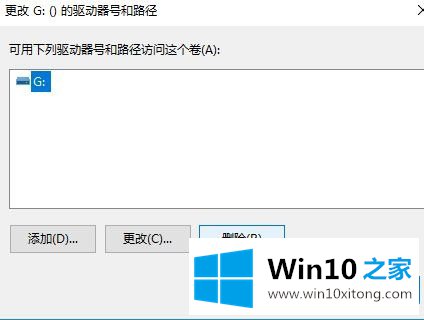
以上是Win10专业版边肖与大家分享的关于Win10升级升级到1803后增加一个盘符的解决方案!
好了,关于Win10更新升级1803电脑多一个盘符怎么删除的具体处理技巧就是上面的内容了。我们很高兴能够在这里给大家分享电脑知识,谢谢各位。